Topik Relatif
[Instant Guard] Cara berbagi koneksi aman ke teman atau keluarga melalui Instant Guard app?
User router ASUS dapat berbagi koneksi VPN ke keluarga dan teman mereka melalui Instant Guard APP bisa. Anda dapat membagikan link undangan ke keluarga dan teman Anda untuk mengundang mereka bergabung dengan jaringan aman Anda.
Isi
Bagaimana cara membagikan Instant Guard Invitation kek keluarga atau teman Anda?
Mengelola perangkat yang terhubung
Sebelum Anda mulai menggunakan fitur berbagi Instant Guard , pastikan Anda
1. Memiliki router ASUS yang mendukung Instant Guard. Anda dapat merujuk ke artikel ini untuk model support Instant Guard. [Instant Guard] Apa yang dilakukan router ASUS support Instant Guard?
2. Upgrade firmware router ke versi 388.xxxxx. Untuk informasi tentang cara meningkatkan firmware, silakan merujuk ke [Wireless] Upgrade versi firmware dari router Anda
3. Install Instant Guard APP di perangkat seluler Anda.
- Android: Membutuhkan Android 5.0 atau lebih baru
- iOS: Membutuhkan iOS 11.0 atau lebih baru
4. Tambahkan profil ke Instant Guard App Anda. Silakan merujuk ke [Instant Guard] Bagaimana cara set up Instant Guard VPN ?
Bagaimana cara membagikan Instant Guard Invitation ke keluarga atau teman Anda?
Di sini kita mengambil ponsel iOS sebagai contoh.
Langkah1. Jalankan Instant Guard APP。
Catatan: Pastikan Anda telah membuat koneksi VPN di router ASUS Anda melalui Instant Guard APP
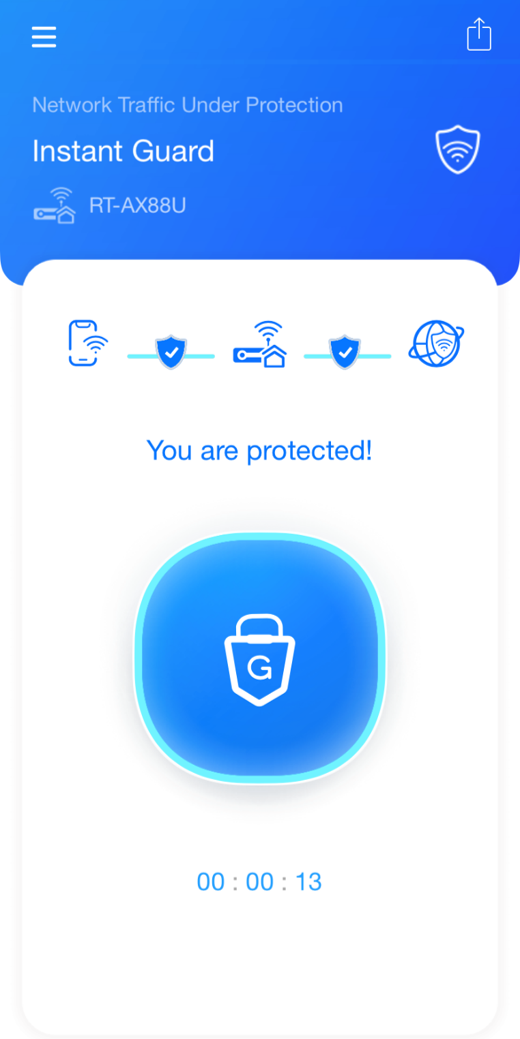
Langkah2. Klik tombol share di pojok kanan atas Instant Guard App halaman utama dan pilih bagaimana Anda ingin membagikan link Undangan. Seperti Pesan, Line, Facebook Messenger, dll.
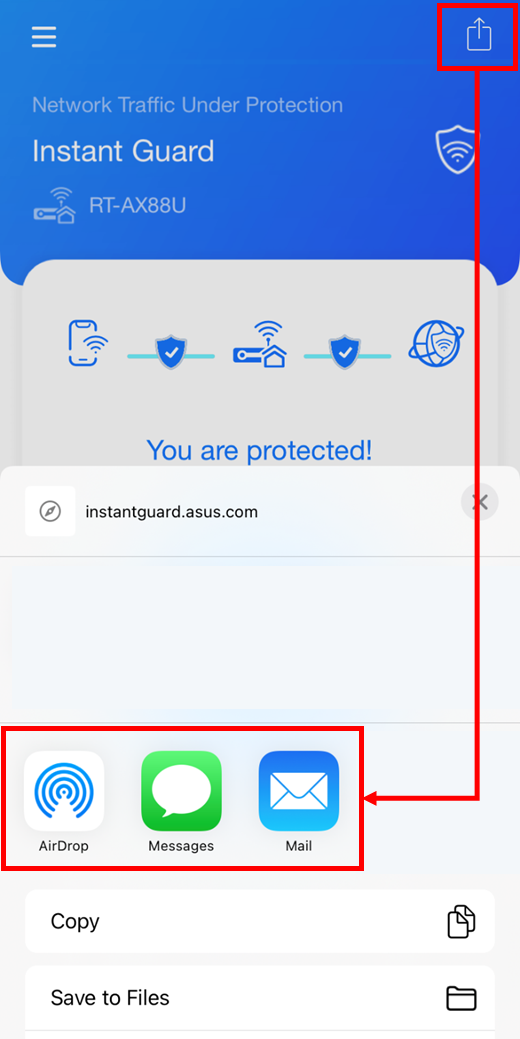
Langkah3. Pilih salah satu metode ini yang ingin Anda gunakan untuk membagikan undangan ke teman Anda. Di bawah ini adalah contoh pengiriman pesan melalui fitur Pesan ponsel.

Langkah4. Setelah mengirim pesan, teman Anda akan menerima pesan undangan. Klik link untuk bergabung dengan jaringan aman Anda
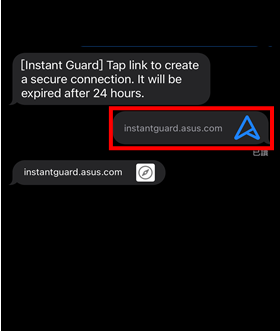
Langkah5. Setelah mengklik link dalam pesan, perangkat teman Anda akan diarahkan ke halaman di bawah ini.
a. Jika perangkat teman atau keluarga Anda belum instal Instant Guard App,silahkan klik tombol "Step1[Get Instant Guard]" untuk install Instant Guard App。
Catatan: Tolong kembali ke Langkah4 saat instalasi selesai.
b. Jika perangkat teman atau keluarga Anda sudah instal Instant Guard App, klik "Step2[Join]" untuk membuka Instant Guard App
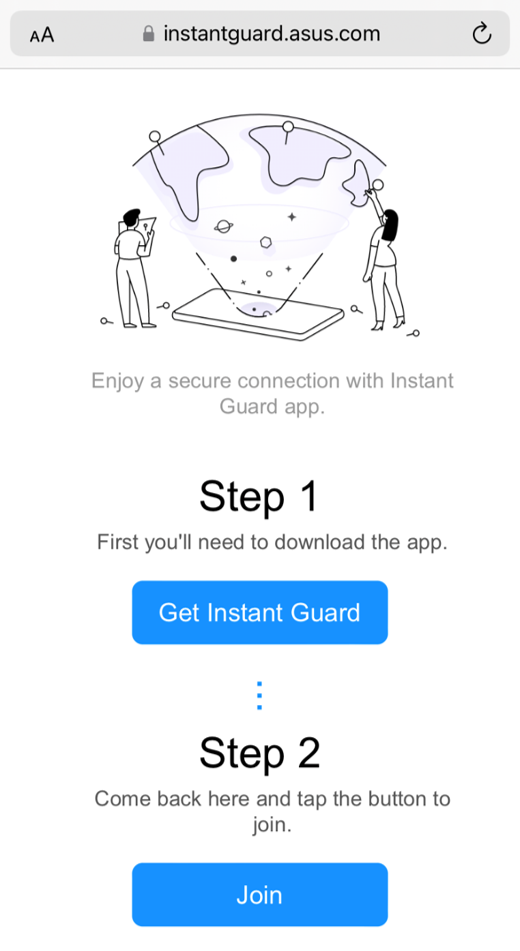
Langkah6. Tap ikon Shield  untuk bergabung dengan koneksi VPN.
untuk bergabung dengan koneksi VPN.
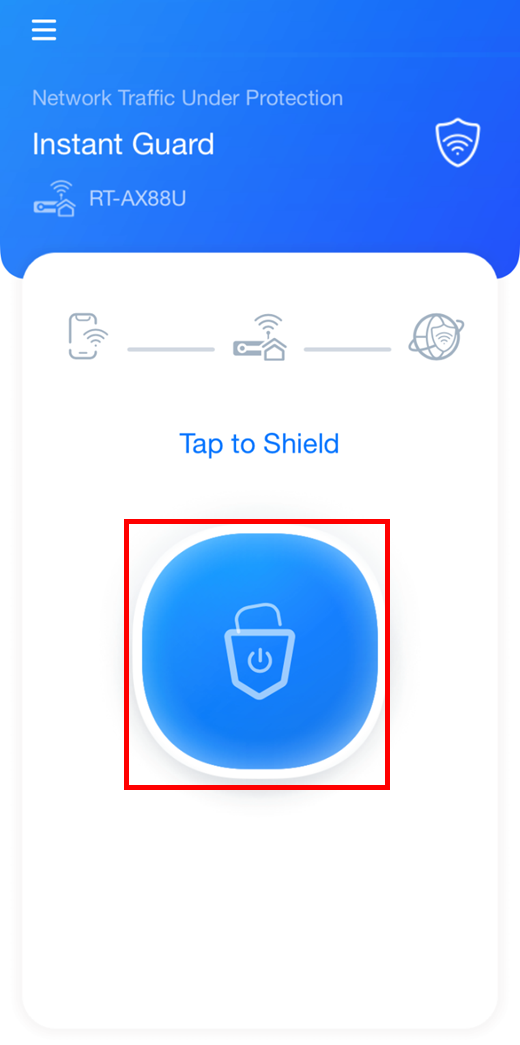
Langkah7. User akan melihat "You are protected!" ketika perangkat berhasil terhubung ke Instant Guard VPN.
Melalui ikon opsi kiri atas  Anda dapat melihat Friend's device terhubung.
Anda dapat melihat Friend's device terhubung.
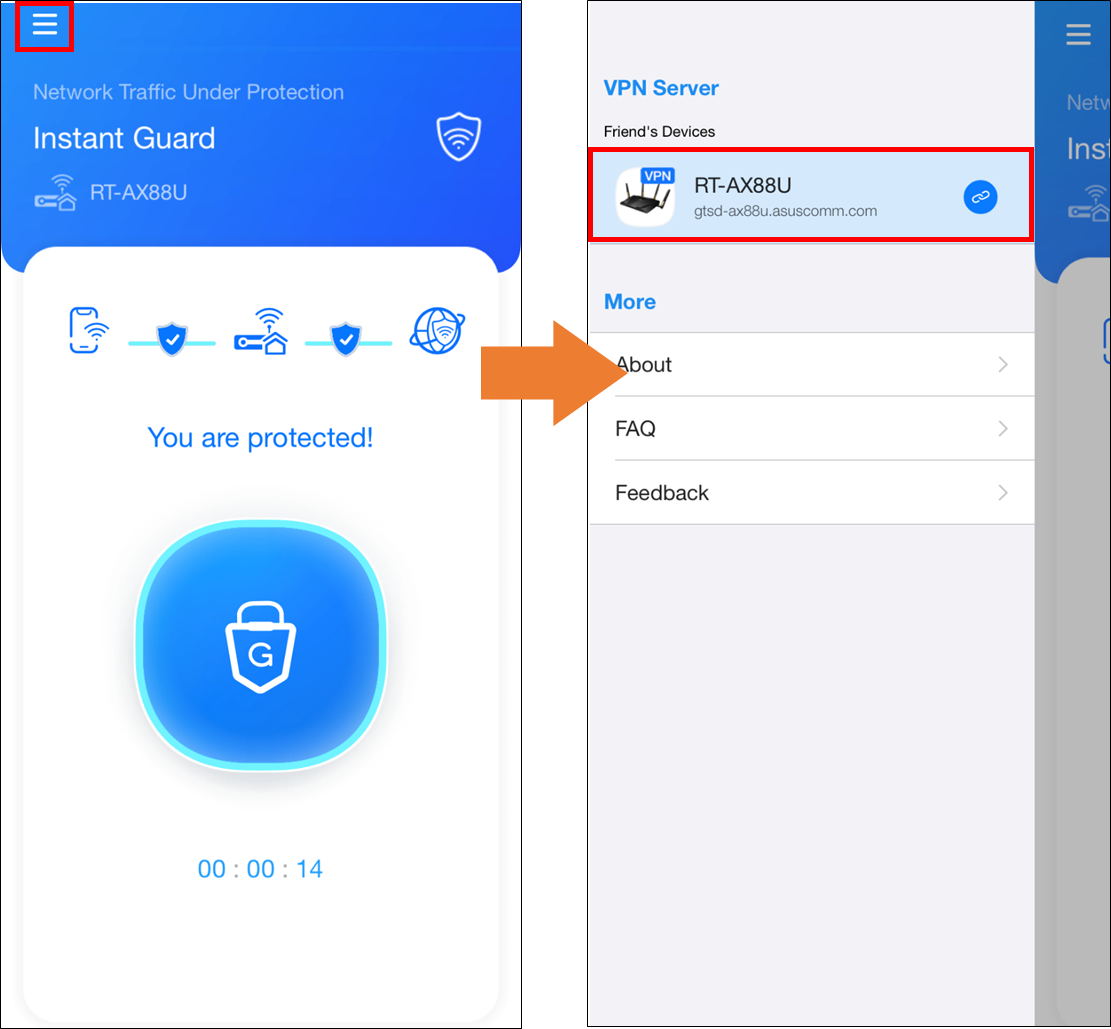
Mengelola perangkat yang terhubung
Setelah teman Anda mengklik link dan bergabung dengan jaringan aman Anda, Anda dapat menemukan perangkat mereka di daftar klien Anda
Langkah1. Klik ikon opsi kiri atas lalu klik "Client List" untuk melihat daftar perangkat.
lalu klik "Client List" untuk melihat daftar perangkat.

Langkah2. Pilih perangkat yang ingin Anda kelola.

 Device name: Anda dapat mengubah nama perangkat.
Device name: Anda dapat mengubah nama perangkat.

 Information: Periksa waktu koneksi perangkat
Information: Periksa waktu koneksi perangkat
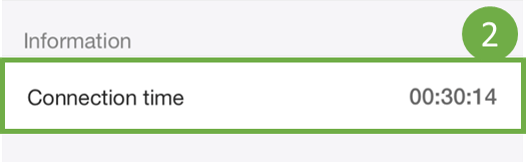
 Delete: Anda dapat menghapus perangkat ini dari daftar tamu.
Delete: Anda dapat menghapus perangkat ini dari daftar tamu.
Catatan: Setelah menghapus perangkat ini, Anda perlu mengirim link undangan baru ke perangkat ini untuk terhubung kembali.

1. Apa yang dapat saya lakukan jika perangkat tidak berhasil membuat koneksi VPN melalui link bersama?
a. Pastikan router telah mengupgrade firmware router ke versi 388.xxxxx. Untuk informasi tentang cara meningkatkan firmware, silakan merujuk ke [Wireless] Upgrade versi firmware router Anda
b. Pastikan Anda telah menambahkan profil ke Instant Guard App Anda. Silakan merujuk ke [Instant Guard] Bagaimana cara set up Instant Guard VPN ?
c. Pastikan perangkat guest telah mengupgrade Instant Guard APP ke versi terbaru.
d. Setiap link undangan hanya berlaku selama 24 jam. Pastikan link tidak kedaluwarsa atau bagikan link baru untuk mencoba lagi.
2. Berapa banyak perangkat guest yang dapat terhubung secara bersamaan?
Hingga 32 perangkat dapat dihubungkan secara bersamaan. (Stabilitas koneksi akan bervariasi tergantung pada jumlah perangkat yang terhubung)
If you are an administrator, you can click the option icon  dan klik [Client List] > [Guest] untuk melihat daftar perangkat yang terhubung saat ini.
dan klik [Client List] > [Guest] untuk melihat daftar perangkat yang terhubung saat ini.
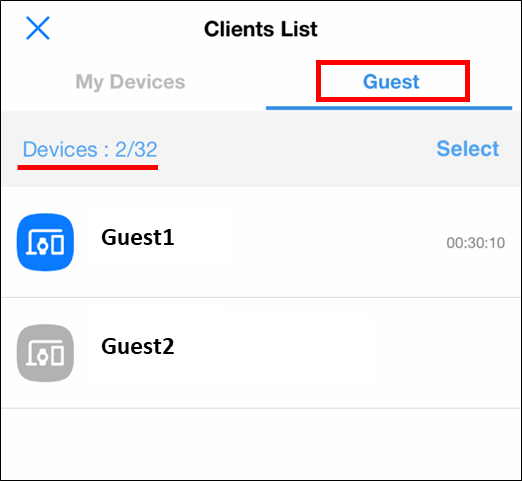
Bagaimana cara mendapatkan (Utility / Firmware)?
Anda dapat mendownload driver, software, firmware, dan panduan user terbaru di ASUS Download Center.
Jika Anda membutuhkan informasi lebih lanjut tentang ASUS Download Center, silakan merujuk ke link.